Ta kontroll över listan "Mina appar" innan den tar kontroll över dig
De flesta av oss gillar att använda massor av appar på våra Androids. Det betyder att vi alltid försöker nya, av vilka vi gillar nog att behålla, men andra avinstalleras. Det händer när du har så många att välja mellan, och med tiden kommer du att ha en ganska lista i avsnittet "Mina appar" i Google Play.
Så småningom måste du tämja listan. Google har några sätt att ta hand om saker och vi kommer att ta en titt på dem.
Webbplatsen Google Play har ett avsnitt som är tillägnad din appar. Det betyder alla appar du har köpt och alla appar du har installerat - även om du har avinstallerat dem. För att hitta den, gå till Google Play-webbplatsen, klicka på avsnittet "Appar" i menyn till vänster och välj sedan "Mina appar".
Verizon erbjuder Pixel 4a för bara $ 10 / månad på nya obegränsade linjer
Du kommer att se ett rutnät med app-sidlänkar och det visar varje app du någonsin har installerat på vilken Android-enhet du har loggat in med din
Google-konto. Det är inte särskilt användbart eftersom du inte kan ta bort poster till den här listan från webbplatsen, men det finns några häftiga saker du kan göra här om du har mer än en Android.Nära toppen ser du objektnamnen "Alla appar" med en nedrullningspil. Genom att klicka på den här pilen får du några filtreringsverktyg där du kan se dina prenumerationer och appar installerade på varje enhet. Genom att klicka på en av dessa poster visas endast de appar som passar filtret.
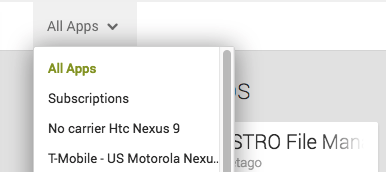
En annan användbar sak du kan göra från webben är att installera eller installera om alla appar som inte längre finns på din Android eller inte på alla dina enheter. Gå tillbaka till filtret Alla appar och hitta det i listan. Klicka på posten för att gå direkt till den associerade app-sidan och du kan installera på vilken som helst av dina registrerade enheter.
Som nämnts kan du inte enkelt ta bort appar från den här listan på webben. För det måste du använda Play Store-appen på din telefon eller surfplatta.
Hantera dina appar med appen Play Butik
Play Store-appen på din Android har också en sektion som är avsedd för dina appar. Det är inte lika vackert som rutnätet på Google Play-webbplatsen, men det är mycket mer funktionellt.
Öppna Play Store-appen och titta på menyn "hamburgare" till vänster. Det är knappen som består av tre horisontella linjer, som folk säger ser ut som en hamburgare. Tryck på den. Tryck sedan på posten "mina appar" i listan.
Du ser flikar för dina prenumerationer, dina för närvarande installerade appar och samma lista "alla appar" som du hittar på webbplatsen. Klicka på någon av dessa flikar för att gå till relevant avsnitt där du kan interagera med var och en.
Öppna en apps sida i Google play låter dig installera, avinstallera eller betygsätta och granska en app direkt från din Android. Du kan också hantera dina appabonnemang (musik och tidskrifter finns i sina egna avsnitt) eller läsa om eventuella ändringar i en ny version.
I "Alla appar" kan du ta bort appar som du kanske har installerat och försökt, men inte längre använder, från din applista. Du ser ett litet "X" i det övre högra hörnet av alla applikationer i listan som inte är installerade på enheten du använder. Om du trycker på det X kan du ta bort posten från din applista. Om du väljer att ta bort en betald app från din lista kan du fortfarande installera appen när som helst utan att köpa den igen från dess huvudsakliga lista i Google Play Butik. När den väl tagits bort från listan här kommer appen också att tas bort från applistorna på webben.
Det är värt att notera att du kanske ser appar som medföljer din telefon eller surfplatta som inte kan tas bort eller avinstalleras från Google Play.
Även om det inte är den perfekta lösningen, och vi vill fortfarande se mer åtskillnad mellan appar du för närvarande använder och sådana du har avinstallerat från alla enheter, det är bra att veta att du kan hantera dina appar - och den långa listan "alla appar" - till vissa utsträckning.

Det här är de bästa trådlösa öronsnäckorna du kan köpa till varje pris!
De bästa trådlösa öronsnäckorna är bekväma, låter fantastiskt, kostar inte för mycket och sitter lätt i fickan.

Allt du behöver veta om PS5: Släppdatum, pris och mer.
Sony har officiellt bekräftat att de arbetar på PlayStation 5. Här är allt vi vet om det hittills.

Nokia lanserar två nya Android One-telefoner under 200 dollar.
Nokia 2.4 och Nokia 3.4 är de senaste tillskotten till HMD Globals budget smartphone-sortiment. Eftersom de båda är Android One-enheter får de garanterat två stora OS-uppdateringar och regelbundna säkerhetsuppdateringar i upp till tre år.

Krydda din smartphone eller surfplatta med de bästa ikonpaketen för Android.
Att kunna anpassa din enhet är fantastiskt eftersom det hjälper till att göra din enhet ännu mer "egen". Med kraften från Android kan du använda tredjepartslanseringar för att lägga till anpassade ikonteman och det här är bara några av våra favoriter.
